(1)jmeter录制脚本(使用代理的方式) jmeter 2018年07月09日 17时27分24秒 很多APP使用badboy是无法录制的,这种情况下需要使用chrome或Firefox,如果能联网使用chrome的插件BlazeMeter录制导出会
(1)jmeter录制脚本(使用代理的方式)
jmeter2018年07月09日 17时27分24秒
很多APP使用badboy是无法录制的,这种情况下需要使用chrome或Firefox,如果能联网使用chrome的插件BlazeMeter录制导出会更方便,但是在不能联网的情况下,BlazeMeter无法导出脚本。这儿还可以选择使用代理的方法进行录制。
- 1. jmeter配置
- 2. 代理配置
- 3. 开始录制
代理的方式使用chrome与Firefox录制都是一样的,只不过配置代理的界面不同而已,下面使用Firefox演示,同时给出chrome的代理配置方式。
1. jmeter配置
- 添加线程组(这儿使用来保存录制脚本的):测试计划 -> 鼠标右键 -> Threads -> 线程组(tearUp、tearDown与线程组的区别自行查阅),这儿将线程组的名字改为starsTest,线程先使用默认配置
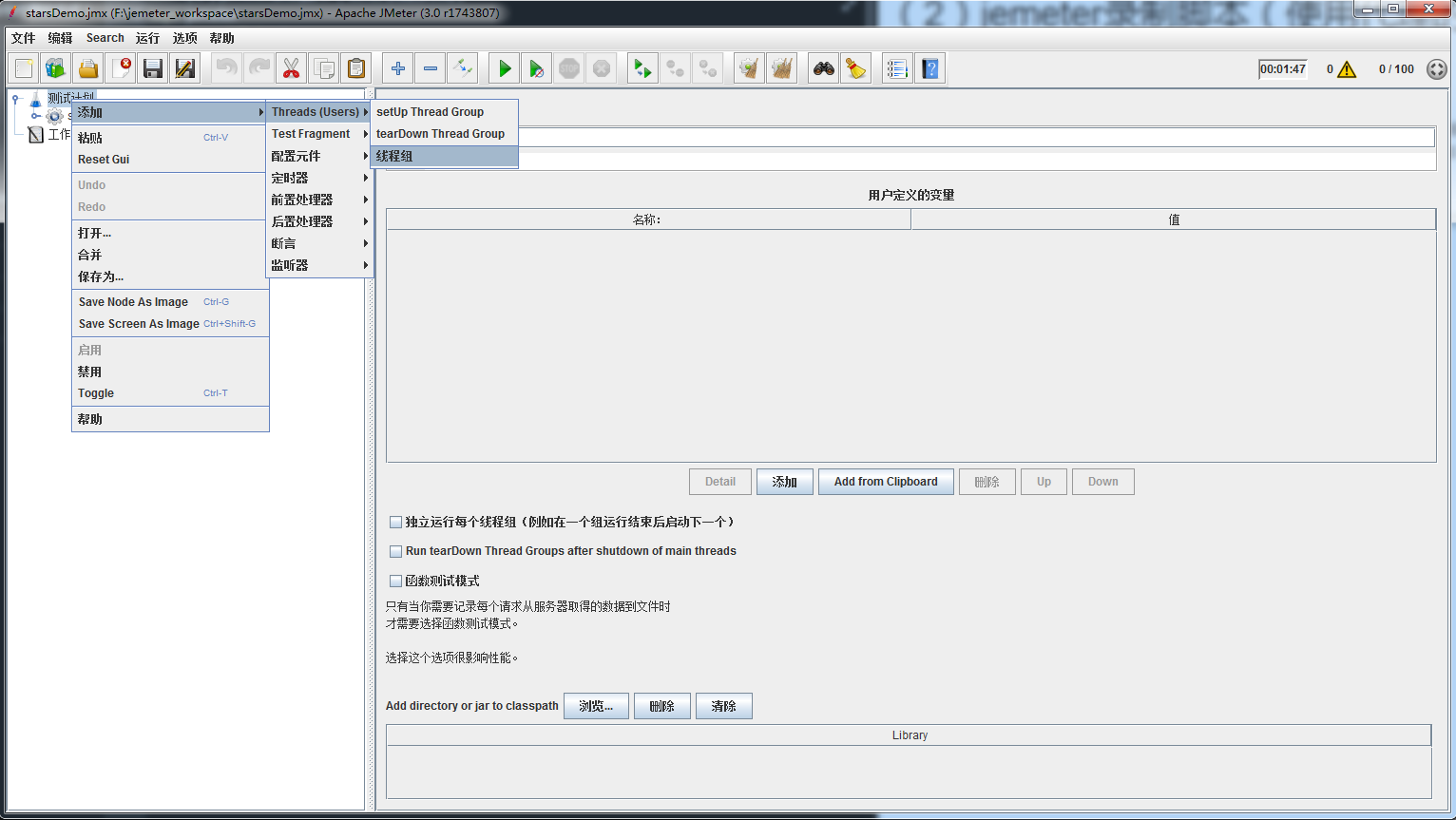
添加线程组
- 添加HTTP请求:线程组(starsTest) -> 点击鼠标右键 -> 添加 -> sampler -> HTTP请求
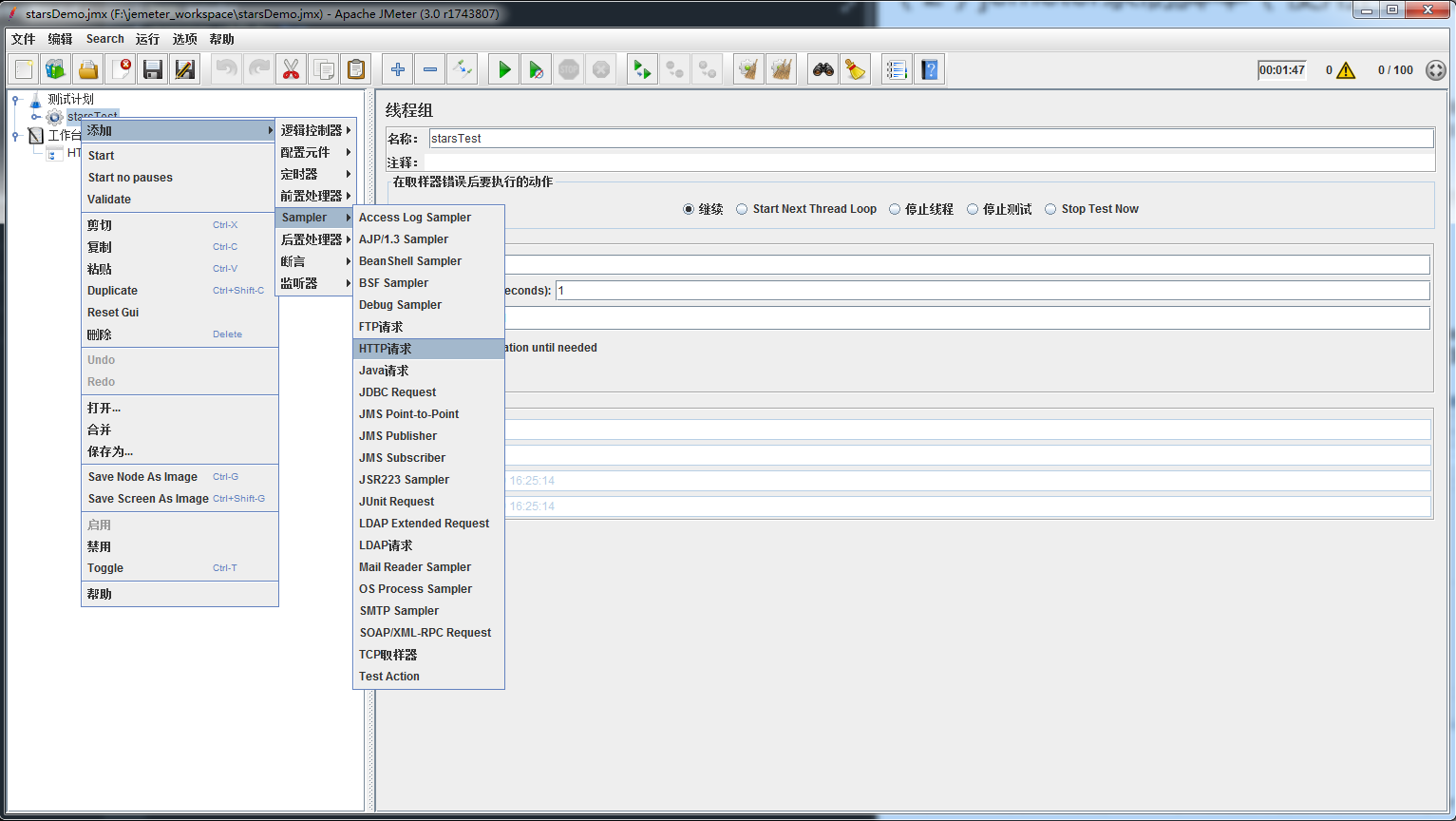
添加HTTP请求
- 配置HTTP请求
- 配置服务器名称或IP:待录制的机器IP
- 端口号:录制界面使用的端口号
- implementation与协议:协议的版本与协议名称

配置HTTP请求
- 添加HTTP代理服务器:点击工作台 -> 鼠标右键 -> 非测试原件 -> HTTP代理服务器
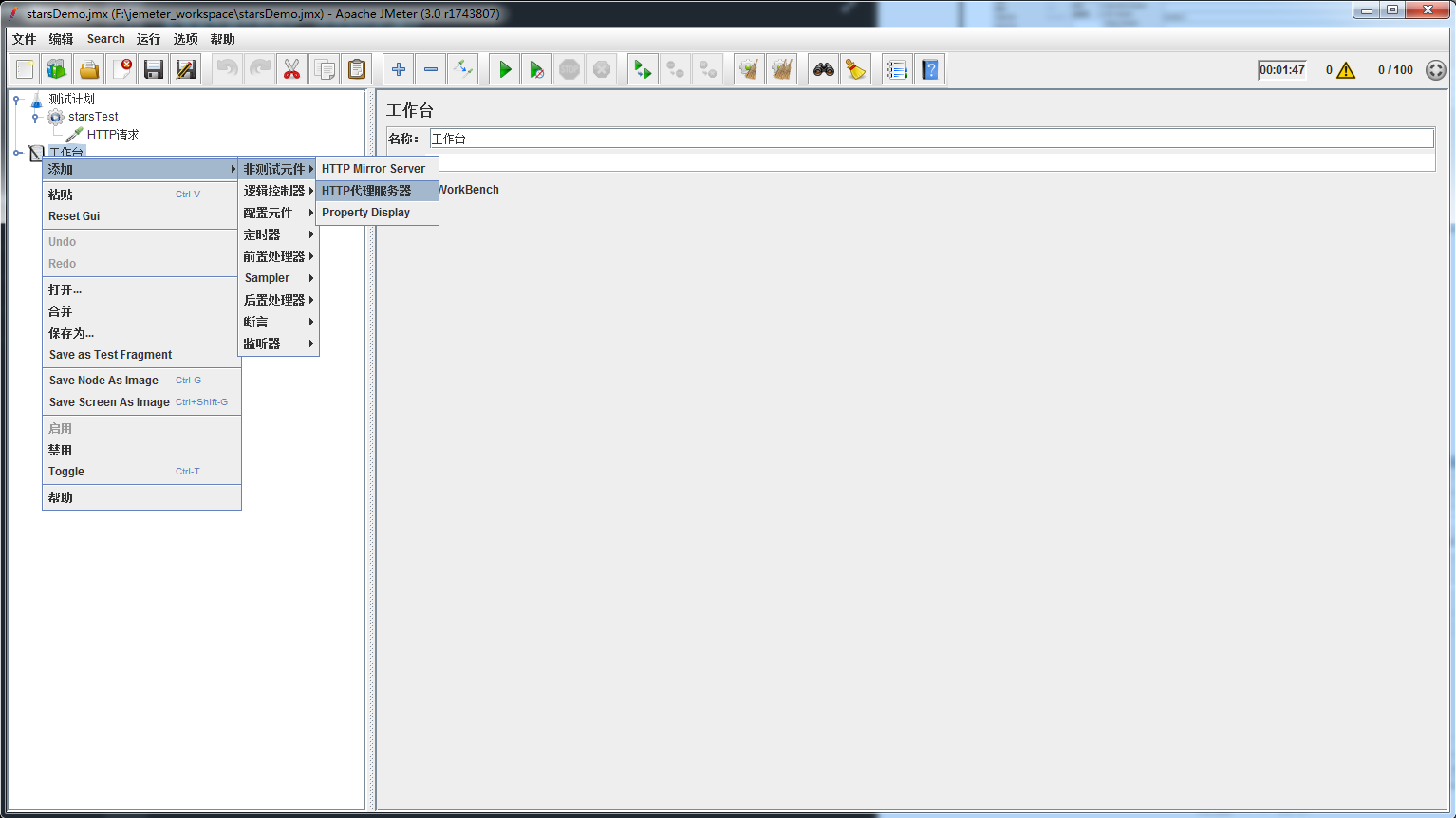
添加HTTP代理服务器
- HTTP代理服务器配置
- 代理端口:配置要监听的本地的端口,这儿使用8088
- 目标控制器:前面添加的线程组,要将代码保存到这个线程组下
- 包含模式与排除模式可以将录制过程中的.css、.png文件做包含于排除等定制,排除一部分影响代码阅读的,如果是压力测试,为了贴合实际情况,一般不排除这些文件。
- 启动按钮:在所有配置完成,需要来时进行录制的时候进行启动。配置代理之后会启动然后开始录制,如果只配置了代理,不启动这儿的HTTP代理服务器浏览器是无法上网的

HTTP代理服务器配置

排除文件
2. 代理配置
- Firefox的代理配置:选项 -> 网络代理 -> 设置 -> 选中手动设置代理,IP地址填写localhost或127.0.0.1,端口为前面HTTP代理服务器配置的8088。

Firefox浏览器代理配置
- chrome的代理配置:设置 -> 显示高级设置 -> 更改服务器代理设置 -> Internet属性 -> 连接 -> 局域网设置 -> 代理服务器 -> 选中为LAN使用代理服务器,IP地址填写localhost或127.0.0.1,端口为前面HTTP代理服务器配置的8088。

chrome浏览器代理配置
3. 开始录制
- 启动代理服务
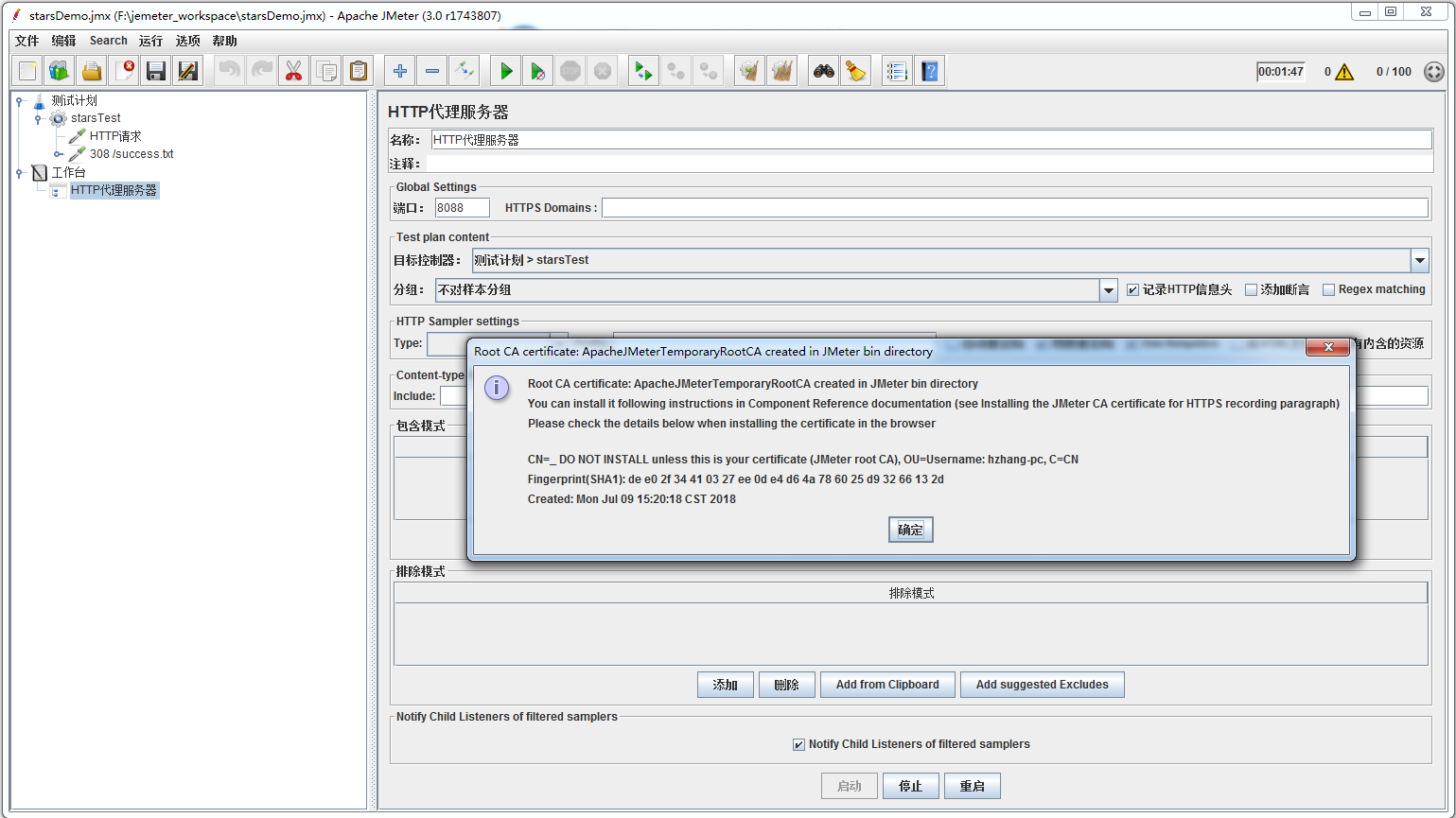
启动代理
- 使用Firefox代开录制的网页,进行操作

录制到的代码
- 添加监听器结果树:运行一遍,可以看到回访成功

回放结果
注:在录制完成之后需要参考代理配置中将浏览器设置为不使用代理,不然在不开启代理配置的情况下浏览器是无法上网的。

不使用代理
